VPN грешката 691 е един от най-често срещаните проблеми, които затрудняват потребителите на VPN в Windows 10. Съобщението за грешка се появява, докато се свързвате с VPN и потребителите не могат да получат достъп до интернет през VPN.
Има различни причини, които могат да доведат до грешка 691 на вашия компютър. Когато VPN не може да потвърди автентичността на връзката, ще получите тази грешка. Също така ще получите тази грешка, ако използвате грешен потребителски идентификатор или парола за влизане във VPN. Използването на публичен VPN домейн или домейн, който не е правилен или разрешен, може да доведе и до този проблем. Понякога тази грешка може също да ви безпокои, ако настройките за мрежова защита не са правилни.
Какъвто и да е проблемът, тук ще разгледаме някои от решенията, които са изпробвани и тествани от няколко потребители за отстраняване на VPN грешка 691 в Windows 10.
Решение 1: Уверете се, че използвате правилните идентификатор за вход и парола
Една от основните причини, поради които може да получавате грешка 691 във VPN, може да е грешен идентификатор за вход или парола. Уверете се, че използвате правилния потребителски идентификатор и правилно въвеждате паролата. Преди да влезете във VPN, използвайте
преглед на парола опция, за да видите дали паролата е правилна. Възможно е също Клавиш за главни букви е включен, което ви кара да въведете грешна парола.Ако не сте сигурни дали въвеждате правилната парола, продължете и рестартирайте паролата си и влезте отново.
Ако грешката все още се показва, опитайте следващото решение.
Решение 2: Премахнете разширението .local от име на домейн
Когато влезете в VPN, заедно с въвеждането на вашето потребителско име и парола, получавате и поле за въвеждане на име на домейн. Тук можете да опитате да премахнете .местен разширение, ако е добавено с името на домейн. След като премахнете разширението .local, опитайте да влезете в VPN. Ако това не реши проблема, опитайте следващото решение.
Решение 3: Запазете името на домейна празно по време на VPN влизане
Ако горното решение за премахване на .местен суфиксът не работи, ето още нещо, което можете да опитате. Продължете и изчистете полето Име на домейн от екрана за вход за VPN и влезте само с вашия потребителски идентификатор и парола. Успяхте ли да влезете в VPN, без да получите грешка 691?
Решение 4: Активирайте Microsoft CHAP версия 2
Активирането на Microsoft CHAP версия 2 в свойствата на VPN връзката може да ви помогне да се отървете от този проблем. Ето как да го направите:
Етап 1: Отворете менюто на Windows, като натиснете Win + X ключове. В менюто изберете Мрежова връзка опция.
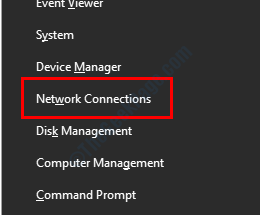
Стъпка 2: Ще се отвори нов прозорец със списъка с връзки на вашия компютър. Тук идентифицирайте и направете десен бутон върху VPN връзката, след което от менюто, което се отваря, изберете Имоти опция.
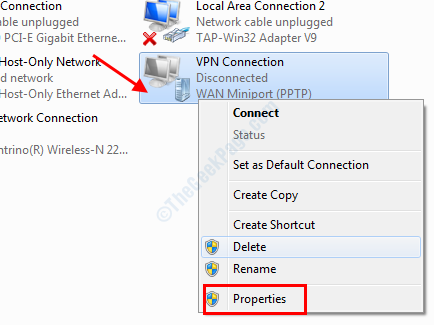
Стъпка 3: Когато прозорецът Свойства отидете на Сигурност раздел. Тук се уверете, че Позволете тези протоколи е избрана опция, след което изберете Microsoft CHAP версия 2 (MS-CHAP v2). Изберете Добре за да запазите настройките.
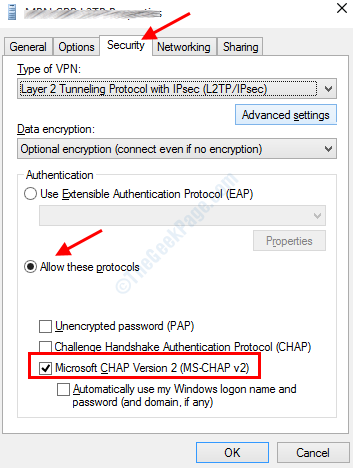
След като настройките бъдат запазени, вижте, че VPN грешката 691 все още ви безпокои.
Решение 5: Деактивирайте опцията „Включване на домейн за влизане в Windows“
Друга промяна, която можете да направите в настройките на VPN мрежата, за да коригирате проблема с грешка 691, е да деактивирате Включете домейн за влизане в Windows опция. Нека разгледаме стъпките:
Етап 1: Изберете Интернет връзка опция от Win + X меню.
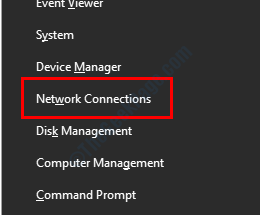
Стъпка 2: Направете десен бутон върху VPN мрежата в новия прозорец и изберете Имоти опция.
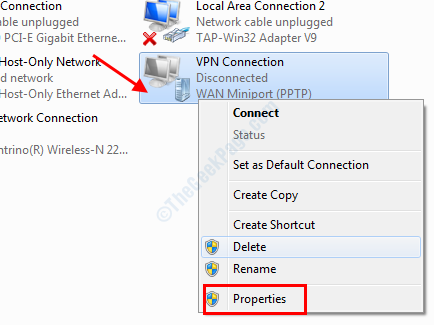
Стъпка 3: Отидете на Настроики раздел. Там, под Опции за набиране, премахнете избора от Включете домейн за влизане в Windows опция.
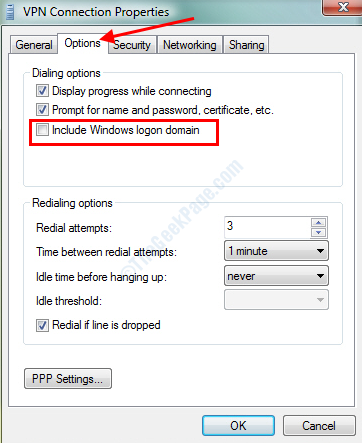
Сега кликнете върху Добре за да запазите настройките. Излезте от прозореца на свойствата на VPN и проверете дали проблемът с VPN е отстранен.
Решение 6: Чрез промяна на параметрите на LAN Manager
Използвайки редактора на групови правила в Windows, можете да направите няколко промени в параметъра на LAN Manager. Този метод работи за различни потребители, изправени пред VPN грешка 691 в Windows 10.
Етап 1: Отворете редактора на групови правила. За това натиснете Win + R клавиши, след това в полето Изпълнение въведете gpedit.msc и натиснете Въведете ключ.
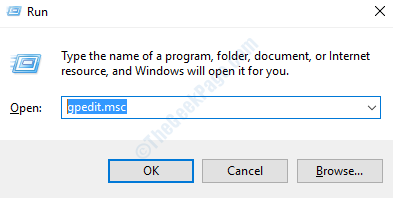
Стъпка 2: Ще се отвори редакторът на групови правила. Тук отидете в левия панел и отидете до посоченото по-долу място, след това отидете в десния прозорец и щракнете двукратно върху Мрежова сигурност: ниво на удостоверяване на LAN Manager опция:
Компютърна конфигурация> Настройки на Windows> Настройки за защита> Локални политики> Опции за защита
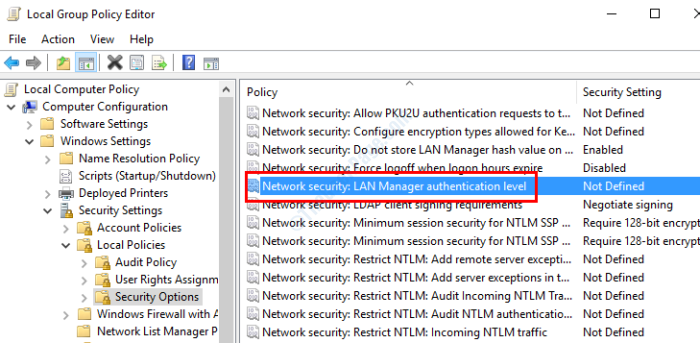
Стъпка 3: Ще се отвори прозорец със свойства. Тук кликнете върху падащото меню и изберете Изпращайте отговори на LM и NTLM опция. Кликнете върху Добре за да запазите промените.
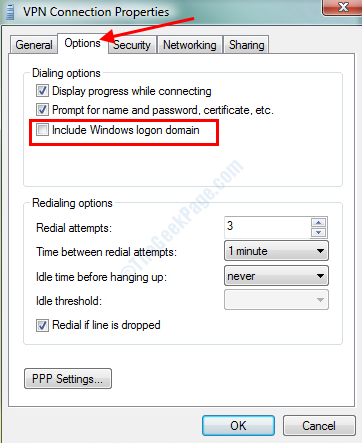
Стъпка 4: Сега се върнете към редактора на групови правила и щракнете двукратно върху Мрежова сигурност: Минимална защита на сесията за NTLM SSP опция, налична в десния прозорец.
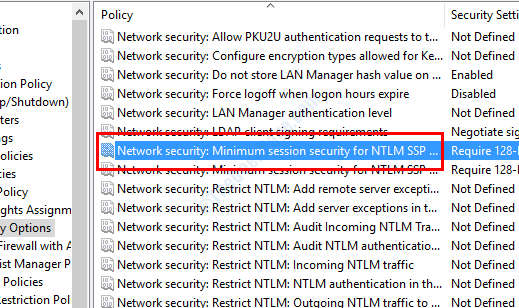
Стъпка 5: Ще се отвори нов прозорец Properties. Тук премахнете отметката от Изисква 128-битово криптиране опция и изберете Изискване на защита на сесия NTLMv2 опция. Кликнете върху Добре за да запазите настройките.
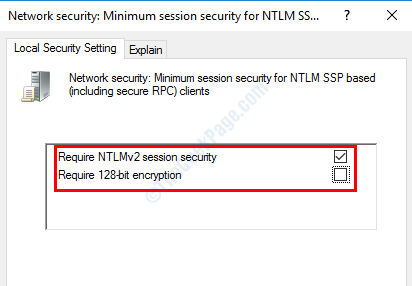
След като промените бъдат направени, рестартирайте компютъра си и вижте дали грешката 691 е отстранена.
Решение 8: Чрез актуализиране на мрежовия драйвер
Ако драйверът на мрежовото устройство във вашия компютър не е актуален, може да се сблъскате с редица проблеми, включително VPN проблеми. Ще трябва да се уверите, че мрежовият драйвер е актуализиран. Вижте стъпките по-долу:
Етап 1: Натиснете Win + X клавиши на клавиатурата. От менюто изберете Диспечер на устройства опция.

Стъпка 2: В прозореца на диспечера на устройства разгънете Мрежови адаптери устройство, след това щракнете с десния бутон върху драйвера на Wi Fi приемника и изберете Актуализирайте софтуера на драйвера опция.
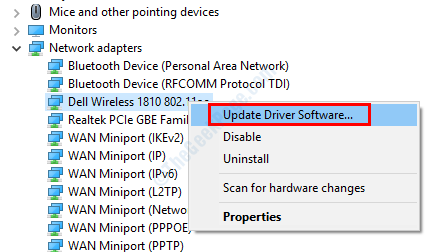
Стъпка 3: Сега ще се отвори нов прозорец. Тук изберете Търсете автоматично актуализиран софтуер на драйвера опция. Сега компютърът ще започне да търси актуализирана версия на мрежовия драйвер, който се опитвате да актуализирате. Ако бъде намерена по-нова версия на драйвера, ще бъдете подканени за същото.
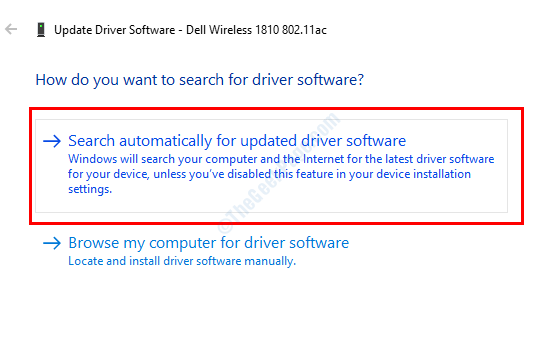
Следвайте инструкциите на екрана, за да завършите процеса на актуализация. За да приложите успешно настройките за актуализиране на драйвера, рестартирайте компютъра си. След рестартиране на компютъра ще имате достъп до интернет чрез VPN.
Решение 9: Използвайте командата resphone за вашата VPN връзка
Друг метод, който е работил за много потребители, за да поправи VPN грешка 691 в Windows 10, е ресфон команда. Трябва да изпълните тази команда в командния ред с администраторски права. Следвайте стъпките по-долу:
Етап 1: Натиснете Win + X ключове. Ще се отвори менюто на Windows; тук изберете Команден ред (администратор) опция.
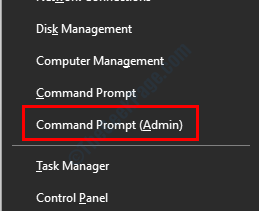
Стъпка 2: В прозореца на командния ред, който ще се отвори, въведете следната команда и натиснете Въведете ключ:
rasphone -d VPN име
Сега, в горната команда, заменете VPNname с името на VPN връзката на вашия компютър. Можете да отворите Интернет връзка от Win + X меню и потърсете името на VPN връзката.
След като командата се изпълни успешно, продължете и проверете дали проблемът с VPN е отстранен.
Решение 10: Проверете дали друга VPN връзка е активна
Това решение е за тези потребители, които използват повече от 1 VPN на своя компютър. Възможно е една от VPN мрежите вече да работи на вашия компютър. Когато се опитате да стартирате друга VPN върху другата, евентуално можете да получите тази грешка във вашия компютър.
Уверете се, че едновременно е активна само една VPN. Ако не си спомняте да сте включили която и да е VPN, след като сте включили компютъра си, тогава е възможно една от VPN да стартира сама. В такъв случай направете a чист багажник на вашия компютър. Това ще гарантира, че само основните услуги на Windows стартират, когато включите компютъра си. Опитайте се да се свържете с VPN сега и вижте дали получавате същата грешка.
Решение: 11 Пререгистрирайте VPN връзката
Windows 10 се зарежда с вградена VPN. Ако използвате услугата Windows VPN, може да искате да изтриете VPN връзката, която използвате, и да я добавите отново в настройките. Нека проверим как да направим това:
Етап 1: Отвори Настройки приложение във вашия компютър. За това натиснете Win + I бутони.
Стъпка 2: В приложението Настройки изберете Мрежа и Интернет опция.
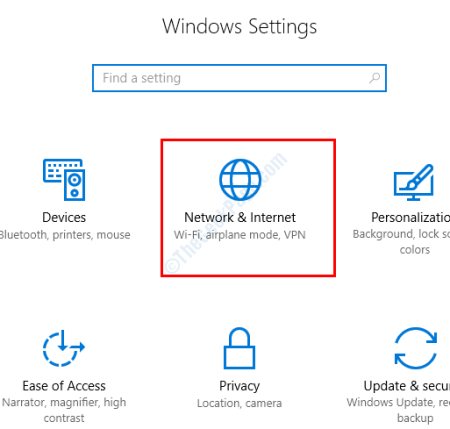
Стъпка 3: Когато се отвори новият прозорец, отидете в левия прозорец и изберете VPN опция. Сега отидете в десния прозорец и изберете VPN връзката. От опциите, които ще се появят, изберете Премахване бутон.
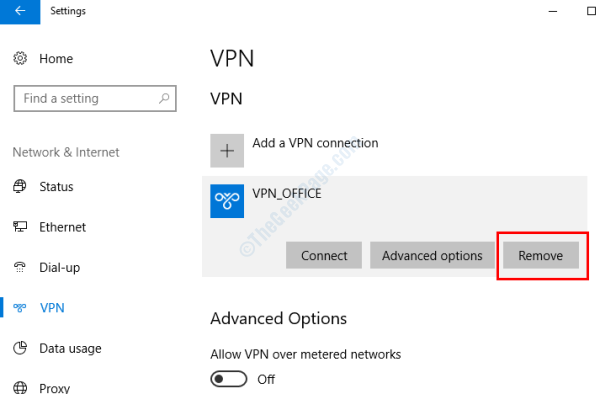
Стъпка 4: След като VPN връзката бъде премахната, изберете Добавете VPN връзка опция. В следващия прозорец попълнете всички задължителни полета, необходими за добавяне на VPN връзката обратно.
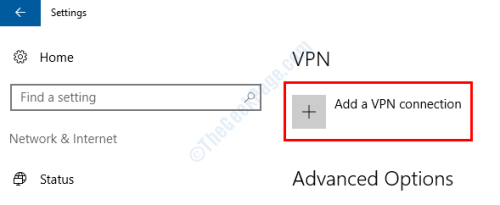
След като VPN връзката бъде пререгистрирана на вашия компютър, вижте дали проблемът е отстранен или не. Можете дори да опитате да рестартирате компютъра си, преди да изпробвате новата VPN връзка.
Заключителни думи
Въпреки че горните решения са достатъчни за отстраняване на VPN грешка 691 в Windows 10, ако все още не можете да се отървете от проблема, уведомете ни в коментарите и ще се свържем с вас. Ние също бихме били много благодарни, ако ни уведомите кое от решенията ви свърши работа.


![Самолетният режим е сив в Windows 11 / 10 [Коригиране]](/f/a86835d153deb4a4066b753eafc8381b.png?width=300&height=460)